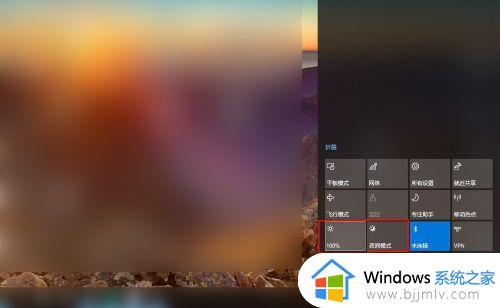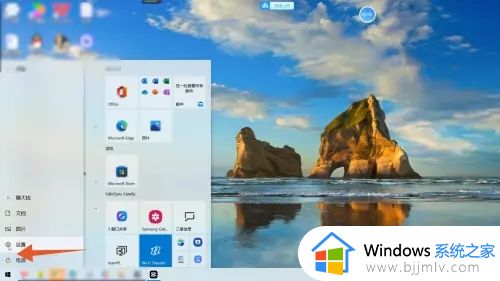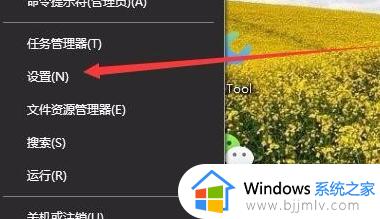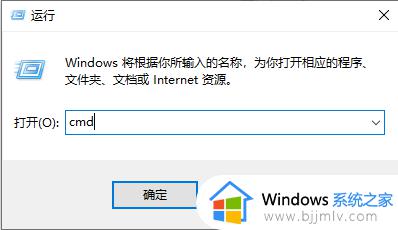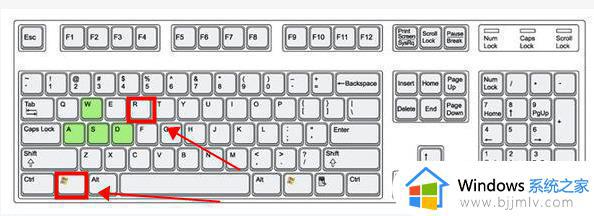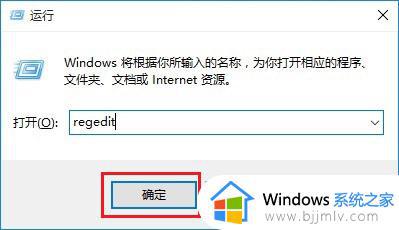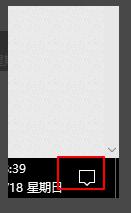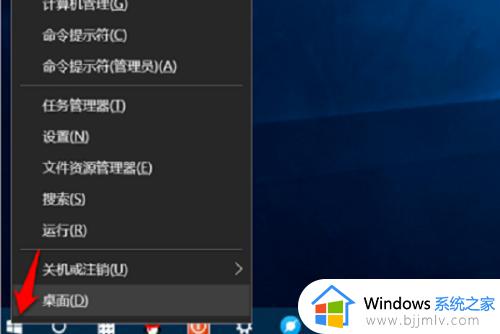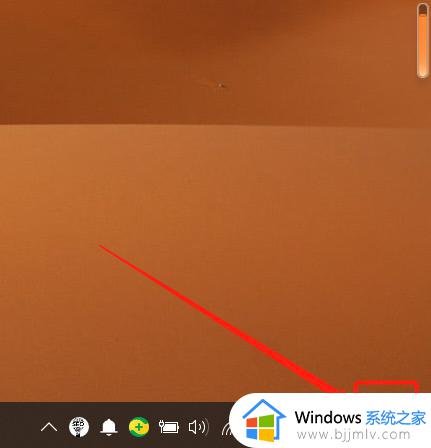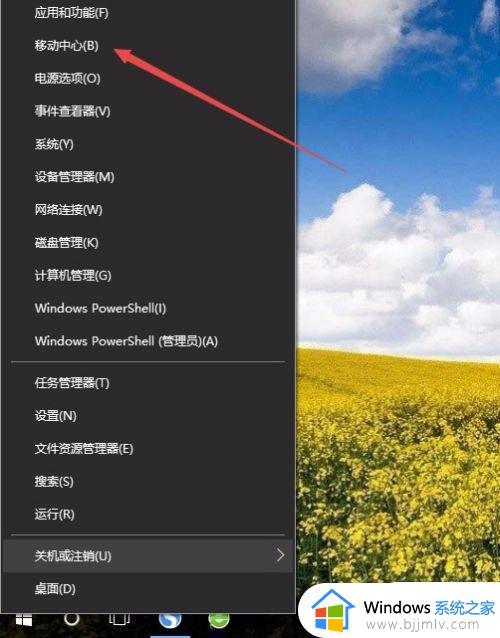windows10亮度无法调节怎么办 windows10亮度无法调整修复方法
在日常操作windows10电脑的过程中,相信很多用户也需要对显示器屏幕亮度进行调整,以此来适应外界环境的变化,当然有时也会遇到windows10系统中亮度功能无法调整的情况,对此windows10亮度无法调节怎么办呢?这里小编就来告诉大家windows10亮度无法调整修复方法。
具体方法:
1、“win+R”快捷键打开运行,输入“regedit”,回车打开。
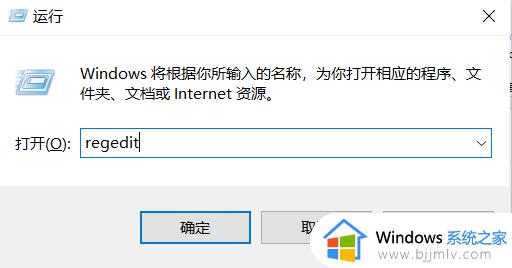
2、进入注册表编辑器,依次点击“HKEY_LOCAL_MACHINESYSTEMControlSet001ControlClass{4d36e968- e325-11ce-bfc1-08002be10318}0000”。找到右侧中的“featuretestcontrol”双击打开。
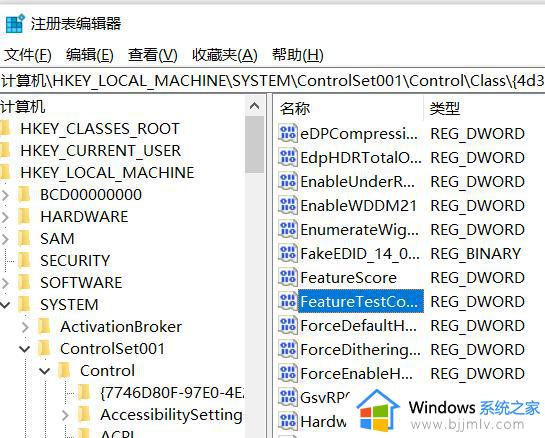
3、最后在打开的窗口中将“数值数据”改为“ffff”,点击确定保存,随后将电脑重新启动即可解决问题。
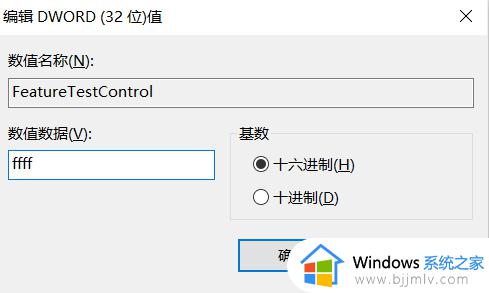
上述就是小编给大家讲解的关于windows10亮度无法调整修复方法了,有遇到相同问题的用户可参考本文中介绍的步骤来进行修复,希望能够对大家有所帮助。